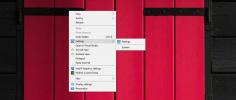Быстрое переключение планов электропитания в Windows 10 с помощью ярлыков командной строки
Планы электропитания Windows позволяют пользователям создавать различные профили, которые могут потреблять столько же или меньше энергии / заряда батареи, сколько необходимо в данный момент времени. При работе от батареи пользователи выбирают более низкую яркость дисплея и более короткий период ожидания для перехода системы в спящий режим. Аналогичным образом вы можете настроить схему электропитания, чтобы повысить яркость дисплея и дольше поддерживать бодрствующую систему, если вы подключены к электрической розетке. Эти две схемы питания запускаются автоматически, когда они обнаруживают изменение в источнике питания, но переключаются на другую План электропитания, который не срабатывает при подключении / отключении ноутбука, вам необходимо пройти через все «Варианты электропитания» окно. Вместо этого вы можете создать ярлыки командной строки, которые при выполнении переключатся на схему электропитания, для которой они были созданы. Вот как.
Прежде чем создавать ярлык, необходимо знать GUID, назначенный плану электропитания. Каждый план электропитания имеет свой собственный GUID, и он понадобится вам для создания ярлыка. Откройте окно командной строки и введите следующую команду. Вы получите список всех настроенных схем электропитания и соответствующие им GUID.
мощность / л / л

Обратите внимание на GUID плана электропитания, для которого вы хотите создать ярлык. Затем откройте текстовый файл (используйте блокнот) и введите следующее;
powercfg / s [РУКОВОДСТВО плана электропитания]
и сохраните файл с расширением CMD. Вы захотите назвать его так же, как план электропитания, на который он предназначен, чтобы вы могли позже идентифицировать файл (см. Скриншот ниже).

Это об этом. Каждый раз, когда вы запускаете файл, он переключается на план питания, которому он соответствует.
Поиск
Недавние Посты
Загрузить скриншоты, скринкасты и файлы на Box.net с рабочего стола
Box.net, несмотря на то, что он является одним из лучших сетевых на...
5 способов ускорить ваш медленный iTunes
iTunes - это приложение, которое Apple никогда не собиралась создав...
Как добавить настройки в контекстное меню рабочего стола в Windows 10
Вы можете закрепить отдельные настройки из приложения «Настройки» в...